
2023.05.03
A darktable RAW feldolgozó program áttekintése
Először mindenképpen az alapismeretekről szóló részt érdemes elolvasni. Ezen a linken érhető el: RAW feldolgozás - alapismeretek.
A darktable weboldalán azt láthatjuk, hogy a szerzők következetesen kis kezdőbetűvel írják a program nevét. Úgy döntöttem, hogy némileg ellentmondva a magyar helyesírásnak, megtartom ezt az írásmódot.
A darktable egy szabadon használható, nyílt forráskódú, többféle platformon használható, magyar nyelvű kezelőfelülettel is rendelkező program. Windows, Linux, és macOS operációs rendszeren is futtatható. Fő célja nyers (RAW) állományok feldolgozásával kiváló minőségű képfájlok előállítása. Ugyan más formátumú képfájlok (pl. JPEG, PNG, TIFF) is módosíthatók segítségével, én azonban csak a nyers állományok feldolgozására fókuszálok.
A programról a https://www.darktable.org oldalon tájékozódhatunk. A jelenlegi legutolsó változat verziószáma 4.2.0, illetve megjelent az elsősorban hibajavításokat tartalmazó 4.2.1 is, azonban minden rész megírásakor igyekszem a legújabb verziót használni. A telepítés mikéntjéről az interneten (a szoftver weboldalán) könnyen tájékozódhatunk.
A 4.2.0 felhasználói kézikönyvét háromféle formátumban itt érhetjük el:
darktable Felhasználói Kézikönyv
Az online változat (html) nyitóoldalán találunk linket az idegen nyelvű PDF és az EPUB változatok letöltéséhez.
Írásaim a kezdők elindulását próbálják segíteni, ezért az egyszerűbb lépések megértését próbálják szolgálni. Írásom semmiképpen sem a program felhasználói kézikönyvének magyar fordítása szeretne lenni, ezért feltételezem, hogy a kézikönyv az Olvasó rendelkezésére áll. Természetesen az alapvető dolgokról írok, azonban sok részlet inkább a kézikönyvben található meg. Felesleges olyan dolgokról írnom, amely a kézikönyv alapján is egyszerűen megérthető. Nem is fogom ezt tenni. Ezért célszerű a tárgyalt részről elolvasni a felhasználói kézikönyvet is. Magyar nyelvű változata nincs, azonban az online változat oldalait böngészőben könnyen magyar nyelvre fordíttathatjuk Google fordítóval. Ehhez telepíteni kell a böngészőben a "Google Translate" bővítményt (és meg kell szokni a fordító alapján megérteni a lényeget :)) ).
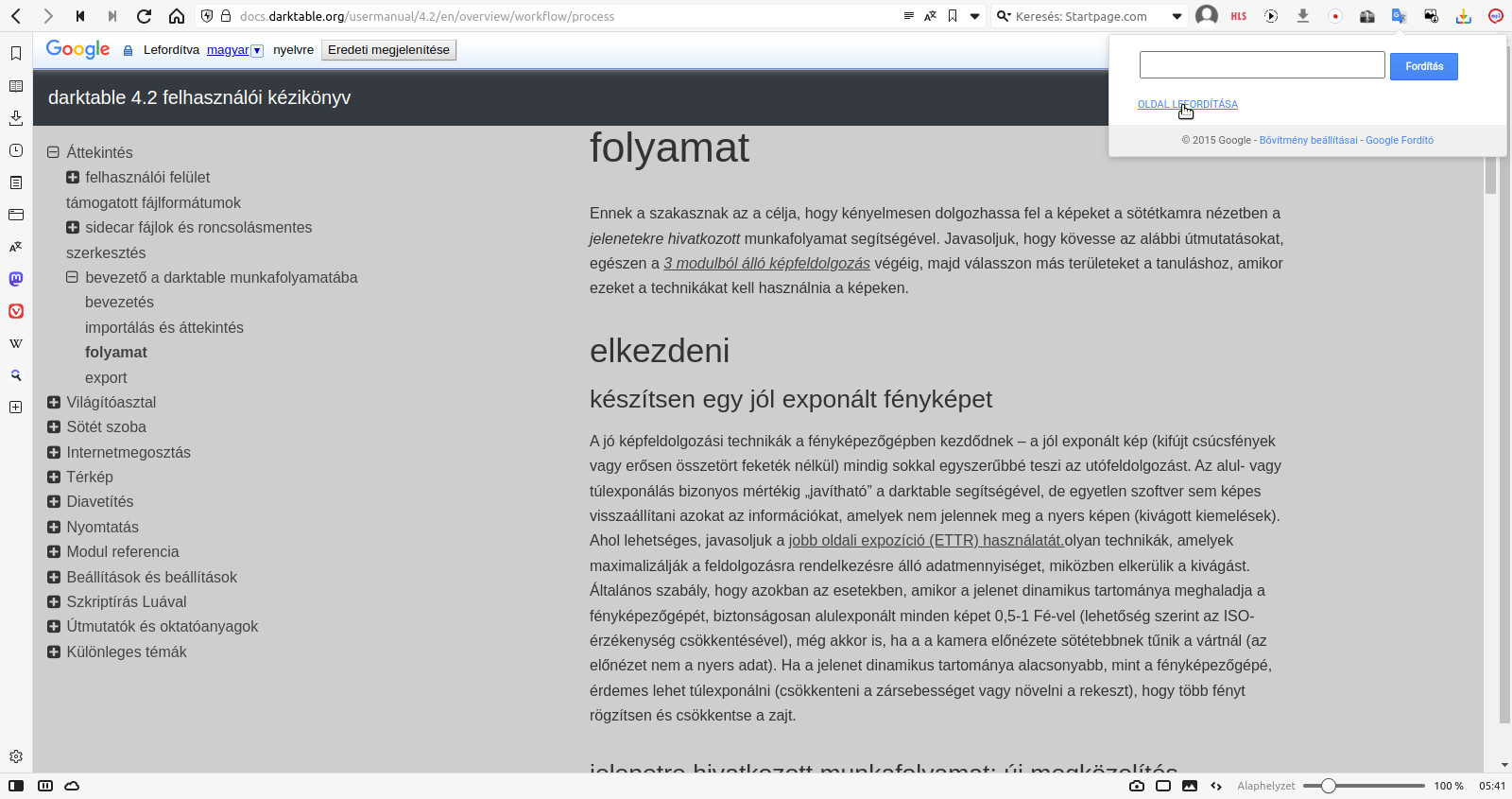
A felhasználói kézikönyv oldalának lefordítása
Az ábrán egy Chrome típusú böngésző, konkrétan Vivaldi látható. Én ezt szeretem, mert gyors, biztonságos, sok szolgáltatása van, és jól finomhangolható. Jobbra felül a "Fordítás" gomb feletti kék ikon a fordító ikonja. Arra kell kattintani a fordításhoz, majd a megjelenő kis ablakban az "OLDAL LEFORDÍTÁSA" linkre egyszer vagy kétszer kattintva az oldal máris magyarul olvasható.
Ebben a cikksorozatban az ábrák egy része nagyobb felbontású, mint ahogy a weboldalon megjelenik. Jobban láthatók, ha nagyobb méretben tekintjük meg őket. Ehhez jobb gombot kell rajtuk nyomni, majd a helyi menü segítségével új böngészőlapon nyithatjuk meg a képet, és rákattintva nagyobb méretben nézhetjük. A menüpont neve az operációs rendszertől függően változhat, Ubuntu Linux esetén például "Kép megnyitása új lapon". A fenti ábrán láthatjuk a lefordított oldal egy részletét is.
A lefordított kézikönyv oldalait az operációs rendszer nyomtatás fájlba lehetőségét használva könnyen elmenthetjük magunknak PDF formátumban (ha szeretnénk). Ahogy görgetjük az oldalt, a fordító úgy fordítja le, tehát ha menteni szeretnénk, akkor előtte végig kell görgetni, hogy minden része lefordítódjon.
A darktable-t világszerte nagyon sokan használják, közösségek vannak (fórumok), és a YouTube-on meglehetősen sok oktatóvideót találhatunk. A program felhasználói kézikönyvén kívül ezek is nagy segítséget jelentenek. Elsősorban Boris Hajdukovic, Bruce Williams, Andy Astbury videói jelentenek nagy segítséget.
Mintaképek
A legegyszerűbb, ha mindjárt ez elején megnézünk néhány mintaképet, amelyeket nyers (RAW) adatokat tartalmazó fájlból kiindulva készítettem darktable segítségével, mindössze néhány kattintással. Így láthatjuk leginkább, hogy miért van értelme nyers formátumban fényképezni.
A nyers állományok feldolgozásának bemutatása céljából szabadon felhasználható nyers állományokat használok, nem saját képeimet. Ennek az az előnye, hogy ezeket bárki szabadon letöltheti, és ugyanazt a képet szerkesztheti, amelyet én magam is szerkesztettem a bemutatott módszer kapcsán. Az alábbi JPEG formátumú képek és a hozzájuk tartozó, szabadon felhasználható nyers állományok forrása a Sinature Edits weboldal, ahonnan rengeteg szabadon használható nyers fájl tölthető le: signatureedits.com
Az „eredeti” képek a fenti oldalról letöltött JPEG képek, a többi pedig az általam, darktable programmal nyers adatokból készített JPEG kép.

Balra látható az „eredeti”, jobbra a darktable-lel készített kép.
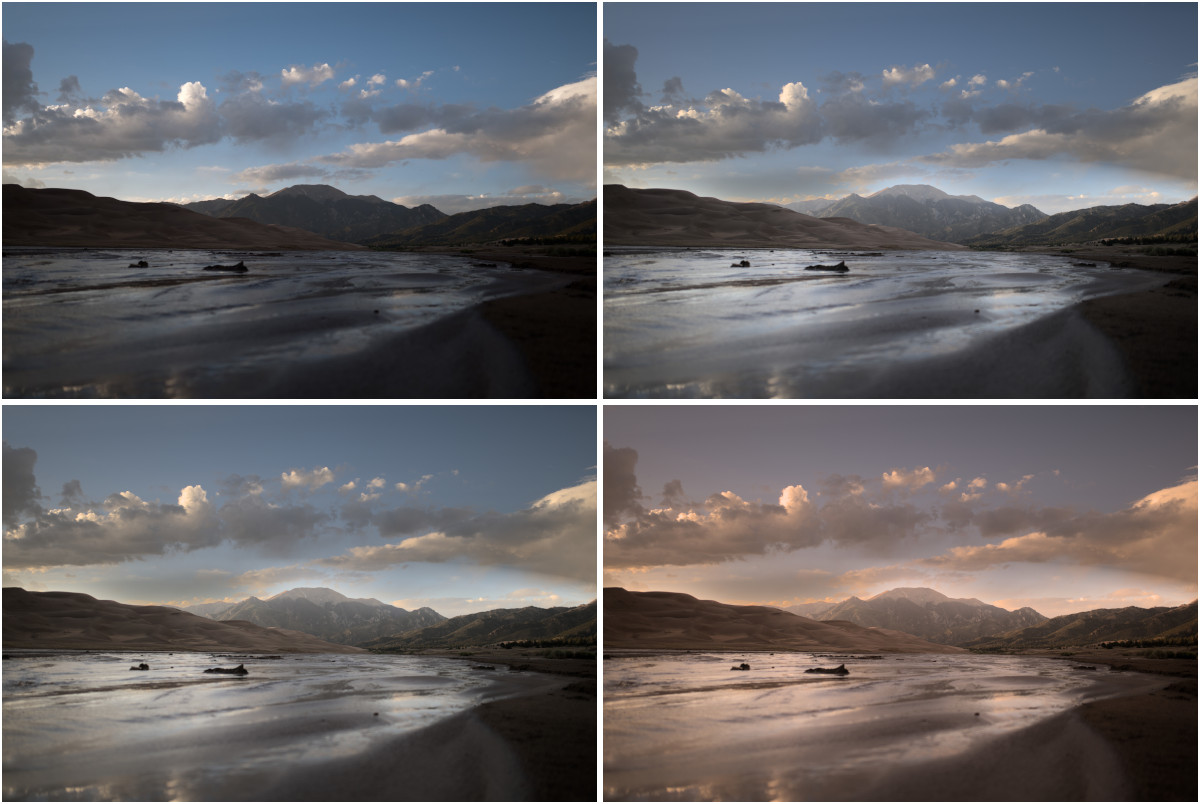
A bal felső kép az „eredeti”, a másik három a darktable-lel készített. Nyers fájl és darktable segítségével ízlésünknek megfelelő képet készíthetünk.

Balra az „eredeti”, jobbra a darktable-lel készített. A homály megszüntetése is egyszerű.

Balra az „eredeti”, jobbra az általam készített.
Miért a darktable?
Nyers adatok feldolgozására a darktable mellett más programok is alkalmasak. A legismertebb ilyen program a fizetős Adobe Lightroom, vagy például egy másik szabadon használható program a RawTherapee, de ígéretes fejlesztés az Ansel és az ART is. Amatőr célra feleslegesnek gondolom fizetni a programért, hiszen a profiktól eltérően nem tudjuk kitermelni az árát. Az említett szabadon használható programok szolgáltatásaik tekintetében eltérnek egymástól, ennek ellenére mindegyikkel nagyszerű képeket készíthetünk. Egyiknek ez az előnye, a másiknak más. Mindegyik más koncepció mentén született. Nincs közöttük "legjobb", azonban arra lehetőségünk van, hogy a kép jellegétől, céljainktól, a képen szükséges változtatásoktól, ismereteinktől függően válasszunk közülük. A darktable felhasználói felülete nem eléggé felhasználóbarát, és a megtanulásába is több munkát kell fektetni.

A darktable felhasználói felülete átvilágító nézetben
A darktable hatféle nézete
A darktable funkcionalitása hat különböző nézetre oszlik: átvilágító, sötétkamra, diavetítés, nyomtatás, tethering, és térkép. Ezek közül számunkra az átvilágító és a sötétkamra nézet a legfontosabb, csak ezekkel foglalkozom részletesebben. A nézeteket a jobb felső sarokban válthatjuk.
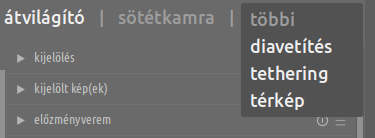
RAW feldolgozás a gyakorlatban - bevezetés
RAW feldolgozás - alapismeretek

